
Votre messagerie instantanée vous permet de rédiger des messages écrits, d’enregistrer des messages audio ou vidéo, agrémentés de nombreuses options.

Vous pouvez agrémenter vos messages avec différentes émoticônes.

Vous pouvez mettre certains mots en gras, en italique ou les barrer.
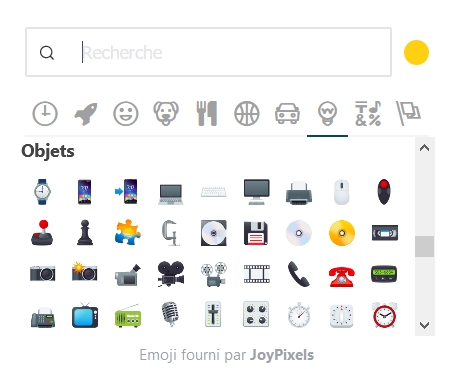
- Gras :
*Lorem ipsum dolor* - Italique :
_Lorem ipsum dolor_ - Barré :
~Lorem ipsum dolor~ - Code en ligne:
`Lorem ipsum dolor` - Lien:
[Lorem ipsum dolor](https://www.rocket.chat/)ou<https://www.rocket.chat/ |Lorem ipsum dolor>

vous avez la possibilité d’insérer une liogne de code, un bloc de code, du Latex

Vous pouvez envoyer une variété de pièces jointes à vos messages, comme des fichiers, du son, des liens, des vidéos et bien d’autres.
Pour accéder au menu des pièces jointes, vous pouvez cliquer sur l’ icône plus (+) sur l’entrée de message.
Vous pouvez sélectionner des fichiers à l’aide de trois méthodes:
- En choisissant l’ option Sélectionner les fichiers depuis l’ordinateur dans le menu pièce jointe
- En faisant glisser et en déposant le fichier sur Rocket.Chat
- En collant une image du presse-papiers
Après avoir sélectionné le fichier, ajoutez un nom et une description du fichier et appuyez sur Envoyer .
N’oubliez pas que l’administrateur du serveur peut bloquer le téléchargement de certains types de fichiers.

Vous pouvez également envoyer un message audio par le biais de votre messagerie instantanée. Lorsque vous utilisez CHAT.ULCO via un navigateur Web, autorisez CHAT.ULCO à utiliser votre microphone.
Pour commencer l’enregistrement, cliquez sur le microphone à l’intérieur de la boîte de message. Pour arrêter l’enregistrement, cliquez sur la coche verte. Le message audio est automatiquement envoyé. Vous pouvez choisir de lire ou de télécharger le message.

De même pour l »enregistrement d’un message vidéo, orsque vous utilisez CHAT.ULCO via un navigateur Web, vous devez autoriser CHAT.ULCO à utiliser votre webcam.
Pour commencer l’enregistrement, cliquez sur l’ option Créer un nouveau message vidéo dans le menu pièce jointe, puis cliquez sur l’icône du cercle rouge.
Pendant l’enregistrement, un bouton d’arrêt apparaît. Pour terminer l’enregistrement, appuyez sur Arrêter .
Prévisualisez la vidéo que vous avez enregistrée en appuyant sur OK . Une fenêtre apparaît où vous pouvez regarder, télécharger et nommer la vidéo. Pour envoyer la vidéo, cliquez sur Envoyer ou sur Annuler pour supprimer la vidéo.
Répondre à un message pour citer un message d’un autre utilisateur. La réponse déclenche automatiquement une notification envoyée à l’auteur d’origine du message.
Il existe deux options pour les réponses:
Utilisez Répondre dans le fil pour démarrer un nouveau fil sous le message d’origine. Les discussions créent une chaîne de messages qui citent l’original. Utilisez Répondre dans un message direct pour citer le message d’origine dans un message direct à cet utilisateur.

Utilisez Répondre dans un message direct pour citer le message d’origine dans un message direct à cet utilisateur.
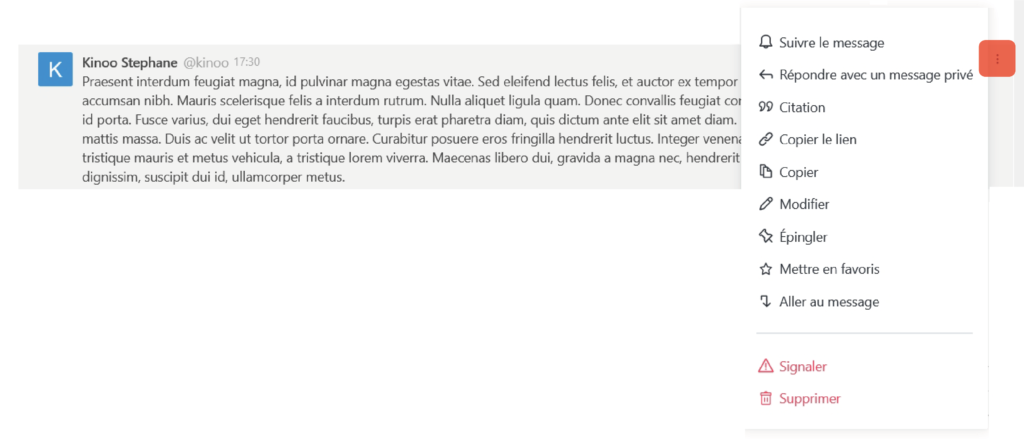
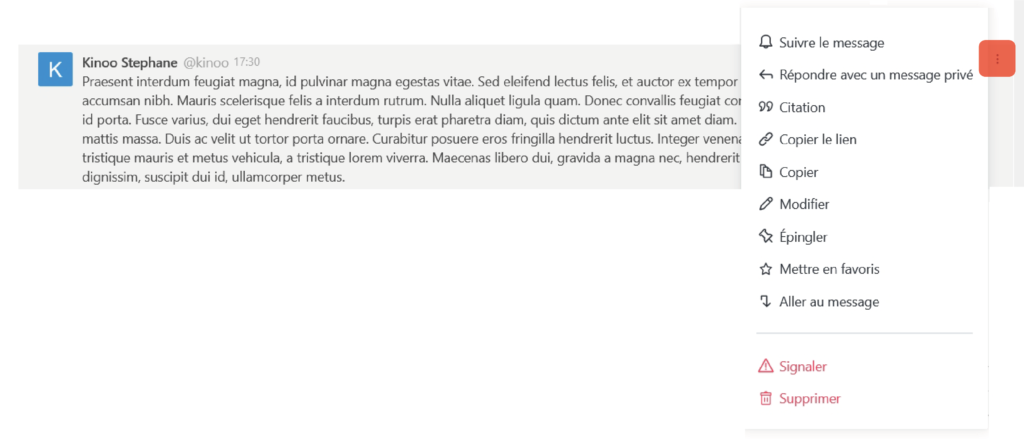
- Pour modifier un message, cliquez sur l’option de modification dans le menu des actions de message. Vous pouvez également placer votre curseur dans la boîte de message et appuyer sur la flèche vers le haut pour modifier votre dernier message.
- Vous pouvez mettre les messages en étoile pour faciliter la recherche du message plus tard. Pour lancer un message, cliquez sur l’option Étoile dans le menu des actions de message. Si vous souhaitez supprimer l’étoile d’un message déjà suivi, cliquez sur Supprimer l’étoile. Pour rechercher des messages favoris, accédez au menu des actions du canal et cliquez sur Messages favoris. Les messages suivis sont par canal et ne sont pas globaux; chaque canal a sa liste de messages favoris.
- Vous pouvez épingler un message sur un canal pour rendre ce message facilement accessible à tous les utilisateurs du canal. Pour épingler un message, sélectionnez l’ option Épingler le message dans le menu des actions de message. Supprimez les messages déjà épinglés en sélectionnant Supprimer l’épingle .
